お弁当 0
野菜の再生栽培 0
ノートPC 0
[パソコン修理] カテゴリの記事
全9件 (9件中 1-9件目)
1
-
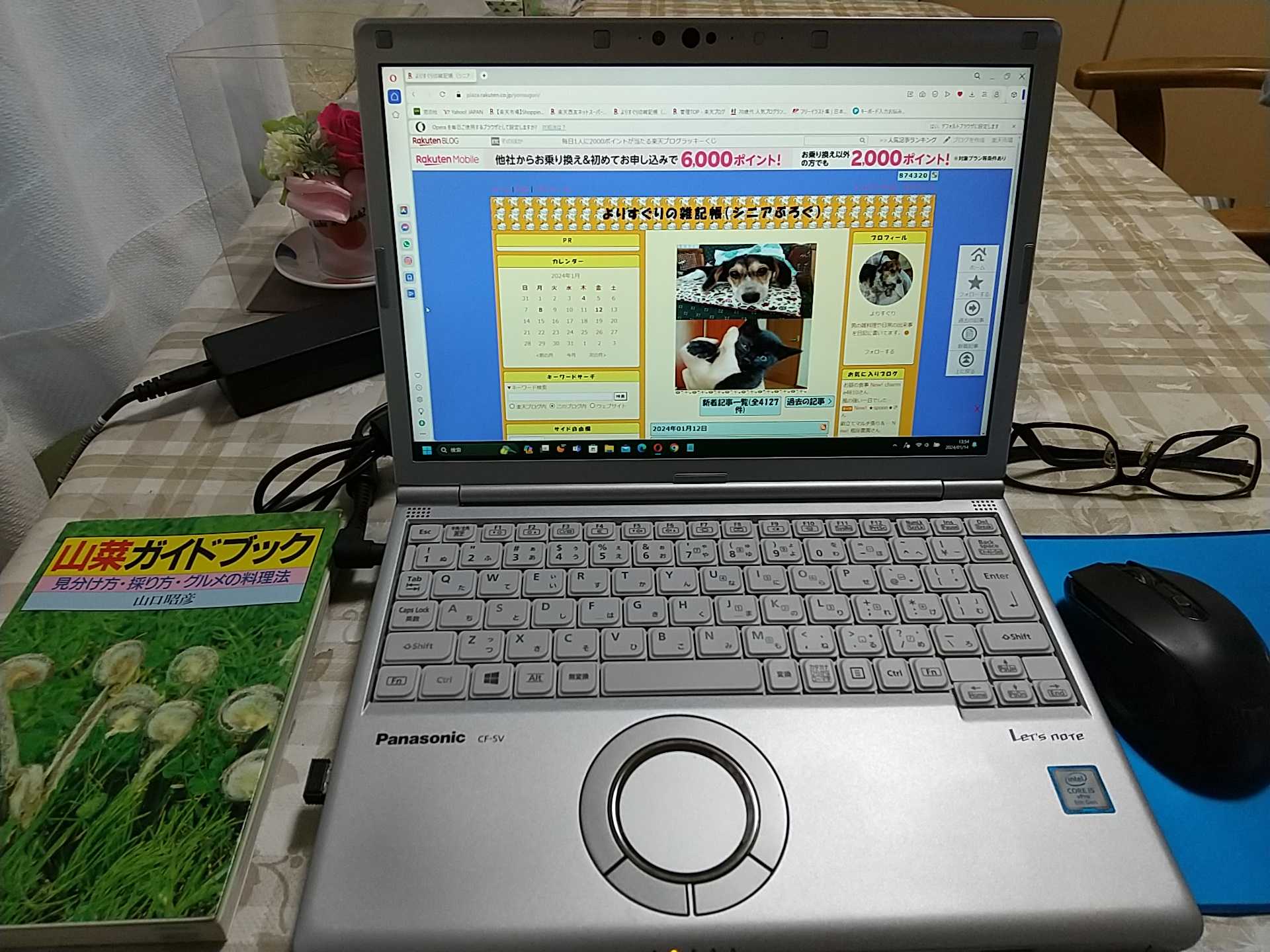
第八世代ノートパソコン購入
こんにちは先日、人生最後のエンディングノートパソコンを購入しました。Panasonic社のレッツノートCF-SV7第8世代i5 8350U メモリ8GB SSD256 DVDSWin11 税込み32800円送料込みでした。ちなみに発売当時の価格は199800円でした。たぶんですが、このPC購入が人生最後の購入となると思います。Aクラスだったので即購入しました。それまでネットで何か月もチェックしていましたが、私が思った通りの希望を満たしてくれたので決めました。この機種が5年使えたら幸いです。Windows10は2025年10月14日でサポートが切れます。最近のMicrosoft社の発表によると、Windows10の2025年10月14日以降、3年間の有料サポートをするらしいです。今までは、法人に対しての有料サポートだったそうですが、今回は個人にも適用するらしいです。有料費用は、1年2年3年目と合計すると3万5千円以上の可能性があります。あと1年10か月間はWindows10の使用が可能です。趣味で購入した古いノートパソコンの処分も考えています。中古ノートパソコン10台もあって一応は全部Windows11にアップグレードできるようには設定してあります。どうしようか思案中なのであります。応援して下さると嬉しいです😊にほんブログ村
2024年01月14日
コメント(10)
-

古いノートPCにWindows11を入れてみた
にほんブログ村 応援して下さると励みになります←ここ3年前ぐらい前からパソコンの中身がどうなっているのか興味があって、壊しても惜しくないジャンクノートパソコンを10台ほど集めていました。1台2000円から3000円くらいで購入しました。ほとんどがハードデイスク無しでしたので、安いSSD120GBを購入してアップデート無料期間中にWindows10をクリーンインストールしてメモリーも増設しておきました。一度Windows11へとアップデートしてしまうと、10日を過ぎると元のWindows10へ復元が出来なくなります。(注=10日間は以前と全く同じWindows10に復元できる)そこで何時でもWindows11へとアップデート出来るようにしておき、Windows10に戻しておきました。Windows10は2025年10月14日までは使えますので、まだWindows11を入れるのは時期尚早じゃないかと思います。10年前のNECノートパソコン、64bitのWindows7が入っていたのでWindows10にグレードアップして更にWindows11へと自己責任でグレードアップしてみました。NEC CPUはCeleron →Core 2に交換 新品SSD120G取付 メモリー4G→8Gに増設TOSHIBA dynabookB500 Intel(R) Core(TM) i5 CPU M 560 新品SSD120G取付 メモリー4G→6Gに増設5年前に新品を購入、ideapadの安いPC HDD交換不可能 メモリー増設不可能な代物非常に遅い立ち上がりですが、一応Windows11は入れることが出来ました。残念ながらPanasonicのレッツノートNX1は、Windows10への無料アップデート期間中に32bit版Windows10から64bitWindows10にアップグレードしなかった為にWindows11のアップグレードは出来ませんでした。Windows10の使用できる期間が過ぎたらAndroidを入れようと思います。それまで生きていられたらですがね。( ´艸`)中古以外も含めて合計13台のPCを3日間掛けてWindows11へとアップグレード出来るようにしたました。とっても疲れました。お昼ごろに終わったので豚肉とモヤシの餡かけ醤油ラーメンを作って食べました。いつもならラーメン食べながらビールでもと行きたいところですが、今日はお茶にしておきました。
2023年01月18日
コメント(16)
-

ノートパソコンの修理と復活
にほんブログ村 応援して下さると励みになります。←ココです--------------------------------------------------よりすぐりの楽天レシピ🍜🍤🍱 🥗🧆🍲🥣楽天レシピに参加しています。---------------------------------------------------一昨日から数台ある内のノートパソコンのアップデートをしておりました。最後の1台をアップデートしようと電源を立ち上げたら、最初の画面でフリーズしてしまい動かなくなりました。F2を連打してもBIOSが立ち上がらず困っておりました。廃棄するしかないかなって思っておりましたが、処分は最後の手段と考えて色々と調べてみました。どうにもこうにも動かないのでウェブサイトやyoutubeで丸一日以上調べました。私が最初に思ったのがBIOSの為のボタン電池の劣化なんじゃないかです。電源を入れF2を連打するとBIOSが立ち上がるのですが、これが無反応だったので怪しいかなと思いました。そのボタン電池の場所がどうしても分かりませんでした。電池が設置されている場所が製造年月によって違うのです。パソコンを全部分解しなければならない場合と、直ぐに分かる場合があります。これも分からない状態でした。いろいろやってみましたが、結局最初に思った通りBIOS電池の不具合でした。電池の場所を突き止めて電池を取り外し、放電して再度設置しました。すると一番最初の時期に戻るんです。2011年の初期の状態に戻りました。それを現在の年月日に戻してから再度Windows10をクリーンインストールをしてあげてアップデートして再認証して復活出来ました。ハードディスクは拾ったノートPCのHDDを使いましたので費用は本体含めて送料込みで3000円位でしたでしょうか。このタイプのパソコンはセレロンのCPUなので、もしも安くCorei5の3320M(中古2000円)が入手出来たらCPUの交換とSSDの交換、さらにメモリの増設などもやってみたいと思っております。ただWindows10は2025年10月14日で終了してしまいます。そこまでグレードアップするのはどうかなって思っています。あと2年8か月は普通に使えるんです。誰か知り合いで欲しい人が居たら無償で差し上げようと思っております。命拾いしたノートパソコンなんですからね。使ってもらえば喜ぶかなって思います。(#^.^#)これ以上分解すると再生が難しくなります。マザーボードまで分解しないとボタン電池まで確認出来ないPCも有ります。このPCは、幸いメモリーの横に発見できました。購入から奇麗でしたが、さらに艶消し透明塗料で奇麗になりました。立ち上がった画面です。とても奇麗です。ヤフーもハッキリ綺麗に見えますね。問題は、Windows 11にアップグレード出来ないのとウェブカメラが無いこと、あと2年と8か月しかマイクロソフト社が面倒見てもらえないことです。
2023年01月08日
コメント(10)
-
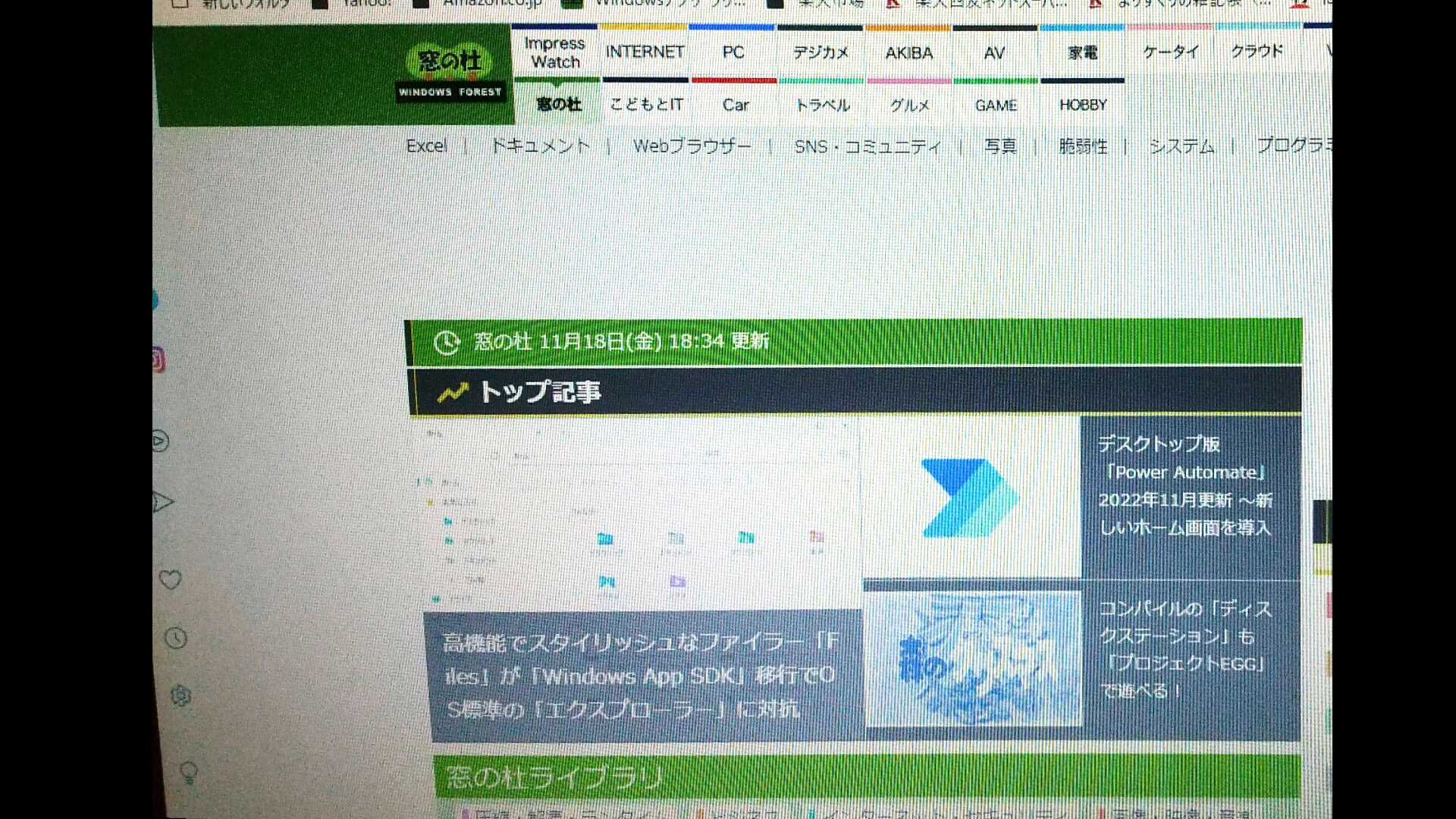
鬱陶しい広告を回避するOperaブラウザー無料
にほんブログ村応援して下さると励みになりますおはようございます。久しぶりにPCでのアップになります。皆さんはブラウザを立ち上げた時に、勝手に広告が入ってしまい画面が見ずらいと思うことは有りませんか。Operaというブラウザーをインストールすることで広告を回避することが出来ます。その手順をお教え致します。手順1無料ソフトを紹介するサイト「窓の杜」を検索して立ち上げます。Operaと検索してみて下さい。PC用のOperaやスマホ用のOperaが出てきます。窓の杜サイト https://forest.watch.impress.co.jp手順2Operaをパソコンにインストールします。Operaブラウザーを画面に置いといて下さい。手順3Operaブラウザーを立ち上げると、こんな画面が現れます。手順4右端のアイコンをクリックします。手順5スクロール画面が現れます。ブックマークを表示、サイドバーを表示するを有効にして下さい。手順6スクロールしていくと、プライバシーとセキュリティが現れます。ここで広告のブロックとトラッカーをブロックするにを有効にします。Operaを標準設定に設定とありますが、設定しなくても使えます。★Googleで検索して立ち上げると、こんな風に勝手に広告が表示されてしまいます。★Operaで立ち上げると鬱陶しい広告は表示されません。★スマホも同じようにOperaをインストールすれば広告は表示されません。Opera betaをインストールし設定を行います。★Operaインストール前に立ち上げると、広告表示だらけで見にくいです。★Operaで設定して立ち上げると、広告は表示されなくなります。もしかしたらGoogleでも設定があるのかも知れませんが、私には分かりません。分かりずらかったら、分からないところをコメントして下さい。この日記画面にてお教え致します。(*^^*)
2022年11月20日
コメント(4)
-

無料OS Zorinを検証してみました
にほんブログ村応援よろしくお願いいたします(*- -)ペコリ昨年、使えなくなったWindows Vista を無料のLinux系のZorin OSへと入れ替えてネットサーフィンが出来るようになりました。その後、色々なことが出来るかどうかは検証しておりませんした。そこで今回は最低限のことが出来るか検証してみました。Zorin OSを立ち上げた画面です。スクリーンセイバーの代わりにZorinに登録されている画像を1分ごとに切り替わる画面に設定してあります。アイコンを見てください。ラジコやヤフーも入れてみました。Google chromeとFirefoxのアイコンは初めから入っていますので、このアイコンを使ってZorinの使い勝手を良くしようと思います。ファイアウォールも入っていますよ。CDが聴けるかどうか検証してみました。CDを挿入して自動で立ち上がるのではありませんが、方法は違いますが聴くことが出来ました。「コンドルは飛んで行く」を聴いてみました。OK!Firefoxを立ち上げると、このような画面になります。ここで検索もできるし、検索したサイトがアイコンとして画面に残るので次回から再度検索しなくてもOKです。お気に入りのようなものです。ヤフージャパンのアイコンを立ち上げてみました。ウィンドウズと変わらず閲覧することも出来ました。もちろん自分のブログも立ち上がりますし、ログインして日記を書くことも出来ました。ブログ管理も出来ることを検証できました。(*^-^*)ウィンドウズの時と同じように、何ら変わること無くブログが使えることが検証できました。Windows10はDVDが観れないという不具合がありますが、Zorinの場合は、方法は違いますが観ることが出来ました。Windows10は無料のDVD Playerを「窓の杜」からインストールして問題なく観ることは出来るので問題はありません。たぶんWin10のDVDの問題もアップデート修正されるでしょうね。Windows系のソフトウェアは、ほぼインストールすることは出来ませんでした。代わりにGoogle chrome系のソフトウェアが初めから入っているので、ダウンロードすれば色々なことが出来るのではと思っています。ただ全部英語表記なので慣れるまでは大変かも知れません。ちなみにメールはGmailが使えました。Zorinでインストール出来るアプリケーションが沢山入っているので、Windowsのように細部までとは言えませんが、使えることが分かりました。写真画像は、USBやCDやDVDに一度落としてから取り込むことが出来ました。もっと簡単に出来る方法があるとは思うので徐々に検証してみたいと考えています。このVista だった機種は、メモリが1GBでHDDが120GBだったのでグレードアップしてみました。メモリ1GB→2GBへ、HDDは120GB→500GB(他の機種から外したもの)に交換しました。意外とサクサク動きますので初心者には良いソフトだと思いました。Win XPでもVISでも捨てないで無料OSをインストールすれば再利用できるので皆さんも使ってみてはどうでしょうか。他にも再利用方法が動画(Youtube)などで紹介されているので是非ご覧下さい。
2020年01月20日
コメント(6)
-

ジャンクPC8台も購入
にほんブログ村 応援よろしくお願いいたします今年の5月から病院通いをしています。検査の結果、いろいろ悪いところが見つかったのでアルコールを少し止めてみようと決断しました。1か月に数回血液検査(特に悪い臓器機能)をやっていますが、アルコールストップしたことで改善してきました。ただ1つだけは多少の数値が下がりましたが、正常値には程遠いようなので、このまま断酒を続けています。前置きが長くなりました。アルコールを止めると食後の時間が長く感じます。今年の2月ごろから始めたんですが、Windows 7のジャンクのPCを購入してWindows10にアップグレードすること、ハードディスクをHDDからSSDに換えたり、メモリを2倍に増設したり、可能なCPU交換など、分解して内部を清掃しサクサクと動くようにすることです。CPU交換はグレードアップできるものをオークションで1つ500円以下で台数分購入しました。台数なんですが、全部で8台購入しちゃいました。1台1780円3台(内2台は先輩に)・1980円1台・2800円1台・3000円1台・3980円1台・から最高5000円まででした。1度に購入すれば送料は無料だったのですが、こんなに購入してしまうなんて考えていなかったもので、1台の送料900円を考えたらあと3台くらい買えたんだなって損をした気持ちになってしまいました。右の黒のPC3台はちょっと高め2800円~3980円、左の小さなPCは5000円でシルバーの2台は1780円でした。左側は全て無線機能付きです。企業仕様だったらしく状態は凄く良かったです。こちらは有線LANなのでWifiのUSB子機を使用します。ミニPCのCPUは素人では交換できないのでハードディスクとメモリ増設にとどめました。割とサクサク動くようになりました。下の2台は1780円と安いのですが、無線LAN機能付きで優れものでした。こんなこと始めた切っ掛けは、YouTubeのノートパソコンのメモリ増設を見てからです。いろいろあれやこれや交換できるんじゃないかなんて思ったんです。例えばCPUなんかは古いCerelon900をCore 2 due P8400やにP8600に交換できます。SSDに交換してメモリ増設してCPU交換してあげれば、かなりサクサク動きます。インターネットだけだったら十分活用できますし、お年寄りの方なんか十分使いこなせるんじゃないでしょうか。Windows10は来年1月でアップグレードできなくなります。何事もなければ、あと5年は使えるようです。使えなくなったら他の無料OSを入れたらPC自体が壊れるまで使用できると思います。こんなにたくさんのパソコンどうするの?!って家内に言われちゃいましたね( ;∀;)
2019年10月01日
コメント(14)
-

ミニPCのグレードアップに挑戦しました
今回は、先輩のミニPCのグレードアップに挑戦してみました。Windows7(32ビット)仕様をWindows10にアップデートしたPCです。メモリーが1ギガしかなくて、立ち上がりも遅くどうにもこうにもイライラしていたPCでした。メモリーを最大2ギガに増設したら、もう少し動きが早くなるのではと思い、壊れても良いことを先輩に同意を取ってやってみました。中身を確認するのは、大体が初めてなので心配でした。恐る恐る写真を撮りながら分解していき、ついにはグレードアップに成功しました。自信がついた良い一日でした。NEC Lavie Light LB350E 11インチくらいですかね。キーボードを外した、こんな感じでした。メモリーは確認できませんでした。全分解になりました。実は、この裏側にメモリーがセットされているんです。う~ん、できるかなあ!先輩に壊れたら勘弁して下さいの承認ををりました。いいよって言ってくれたので、思いっきりやってみようと全分解に挑みました。やっぱり、マザーボードの裏側にメモリーがセットされていましたねえ。写真を撮りながら次へと進みました。こんな具合に細部まで写真を撮って組み立て方の間違えが無いように分解していきました。そして無事にメモリー交換が終了してPCの動きも1ギガメモリーの時よりも倍の速さになって成功することができました。出来上がるまで約1時間余り、成功できたのが自信となりました。Windows7のアップグレードが終了する前に早めにWindows10にすることをお勧めいたします。Windows10のアップグレードが終わってしまうと、ただのゴミになってしまうことでしょう。にほんブログ村 応援のほど宜しくお願い致します。m(__)m
2019年06月14日
コメント(0)
-

サポート切れのWin VistaをZorin OSで使えるように
使えなくなったWinVistaにアンドロイド系のZorin OSをインストールしてみました。何となく弄ってあれやこれややってみたら実際にインストールできました。このノートPCは、もうサポートも終了してGoogleもYahooもできなかったので放っておいたものですが、北海道のガリレオさんに影響されて今日のお昼からいじくり出して先ほど使えるようになりました。捨てるのは簡単ですが、なんとなく愛着心があって捨てられないのが私の性格なんでしょうね。断捨離しなきゃいけないのにねえ。このパソコンめちゃくくちゃ古くて、2007年に14万円以上でヤマダ電機で購入したヤマダ電機仕様のパソコンなんです。12年も前のVistaなんですねえ。でも捨てられなくてずっとバックに入れていました。インストールしようと何度も繰り返し試みたのですが、OSが有りませんと表示されてしまいました。以前、OS取り外していたのは私なんですね。バカみたいそんでもって、2か月前くらいかなあ、インターネットの動画なんか参考にしてZorin OS ISOをDVDに焼いていました。VistaからWin7にアップデートしておいたのでZorinは意外と楽にインストールできました。Win7はZorinインストールのため削除されて新しくZorin OSがパソコンの主役になりました。これも自分のパソコンだからイチかバチかできることだと思いました。他人のPCをいじることはできませんね。めでたしめでたしです。ガリレオさん有難うございました。m(__)m12年前に購入したVistaパソコンです12年も経っていたんだなあって思いましたねえ 普通は捨てちゃいますねこんな感じです マウスは無線 いろいろ試しているところですおお! ZorinOSが立ち上がってインストールが始まりました上手くいってしまいました いろいろなアイコンもデスクトップに表示してみましたまだまだ使い方わかんないですがいろいろ弄ってみますね諦めないで弄っていると良いこともあるんだと思う今日この頃でした(*^-^*)にほんブログ村皆さん応援お願い致します。A
2019年04月28日
コメント(14)
-

初めてPCの復活に成功しました
1年の再雇用が決まりました。4月から片道2時間半かけて事務所に通うことになりました。15日のうち5日間のみなんですがね。でも往復5時間近くはちょっとキツイです。家を出て徒歩20分、駅に到着です。横浜に着くと乗り換え、とある駅まで30分です。駅を降りたら直ぐにバスに乗り換えです。10分から15分でやっと事務所に到着です。昨日は寒くて雨が降って、おまけに2路線共に遅延していました。通勤の話はこれくらいにしておきます。趣味のお話動かなくなったPCを修理したりWindows7をWindows10にアップグレードしたり、色々やってみたりしています。電源が入らなかったりOSが壊れて消えてしまったりしたPCを復活させるのが楽しみでやっています。2月ごろ職場の先輩からWindows7が壊れて電源も入らないノート型PCがあると言われたので、それじゃあ私が分解したりして遊びたいのでくださいと言うことで貰い受けてきました。7,8年もののPCにしては綺麗に使っていたんだなと思いました。ぜひ復活させようと思いました。Windows7を復活させるには、ISOイメージファイルというのが必要なんだそうで、そのDVDの作り方とか色々インターネットで調べたりしてやってみました。OSが壊れてしまっていたので、下の「ツールを今直ぐダウンロードする」を選択してツールを作りました。壊れたHDDを新品のSSDに交換してツールのDVDを使って新規にWindows10をダウンロードしました。PCのカバー部分に透明のシールが貼ってあるでしょ、PCをもっときれいにを思って擦ったら余計に薄っすら傷のようなものがついてしまいました。目立たないようにシールを貼りました。バカですね。綺麗にWindows10が復活しました。掛かったお金は、ハードディスクのSSD240GBの3890円のみでした。Office10は消えてしまったので、無料の互換性のあるLibreOffice6.2というワード、エクセル、プレゼンテーション、その他いろいろ入ってるもの使ってます。ウイルスソフトも無料のキングソフトを利用させてもらっています。9月ごろまではWindows10のアップグレードができるみたいです。Windows7やWindows8.1 がインストールされていたPCは壊れても新規インストールすれば認証してくれますので、ぜひWindows10にアップグレードしてみてください。にほんブログ村 ポチっと応援お願いします
2019年04月11日
コメント(12)
全9件 (9件中 1-9件目)
1
-
-

- 気になるニュース&話題(Infoseekニ…
- 【感想あり】MLB朗希大争奪戦!米報…
- (2024-11-12 00:00:11)
-
-
-

- ★つ・ぶ・や・き★
- 《翌朝の仕事が気になる時間なのに……
- (2024-11-12 00:10:10)
-







